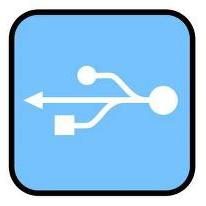Uno schermo nero e il cursore è quando si avvia Windows: cosa fare?
Nonostante l'attrattiva della versione decimo del sistema operativo Windows dopo l'installazione o installare gli aggiornamenti, si possono incontrare molto spesso momenti in cui al posto del sistema previsto caricare viene visualizzata una schermata nera e un cursore, che a volte può essere assente. Qual è la ragione di questo fenomeno, e come combatterla, continuate a leggere.
Uno schermo nero e il cursore quando si avvia Windows 10: qual è la ragione?
In generale, per tutti i sistemi operativi Windows è un problema, di norma, è il risultato del lavoro non corretto di video, nonostante il fatto che il BIOS del computer sia acceso indica che il sistema è OK, e tutti i dispositivi funzionano correttamente (questo è determinato dalla dinamica del sistema di segnale Lunghezza ).
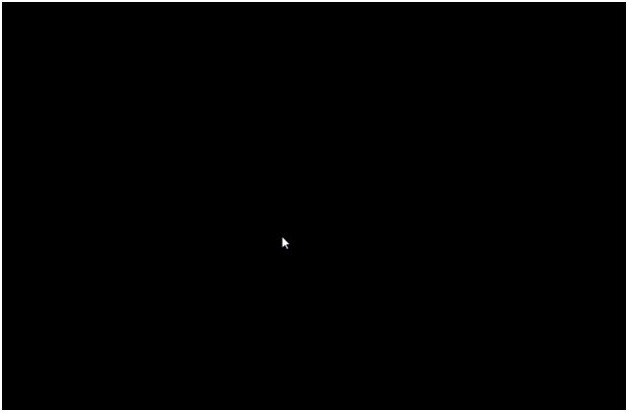
Ma non è tutto così semplice. Il sistema operativo in sé è che l'acceleratore grafico non è sempre direttamente si riferisce al problema che viene visualizzata una schermata nera all'avvio. Che cosa non lo so tutto. Nel frattempo, si dovrebbe prestare attenzione ad alcuni componenti del sistema operativo stesso. Prima di tutto, si tratta di non corretto funzionamento o anomalie nel funzionamento del servizio explorer.exe, disabili partenza veloce, innescato da ri-licensing, obsoleto, non correttamente installati o mancanti driver video.
sistema di ripristino
Uno schermo nero e il cursore quando si avvia Windows 10 possono essere rimossi con diversi metodi. Tuttavia, la soluzione più semplice sarebbe stato costretto a uscire il computer o il portatile e quindi il riavvio (modo ovviamente, del tutto barbara). Ma dopo che possono verificarsi o il controllo del disco rigido per i file di sistema e danni settori danneggiati, o inizierà strumento Ripristino configurazione di sistema.
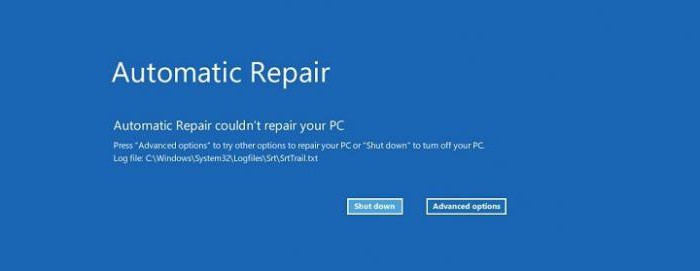
Nel secondo caso, tutte le operazioni vengono eseguite automaticamente senza intervento dell'utente. E 'molto probabile che dopo aver aspettato mezz'ora, a seconda della configurazione hardware, tutto torna alla normalità. Se questa soluzione non funziona, è possibile utilizzare qualsiasi CD di installazione o disco di ripristino (o bastone), ma prendersi cura della creazione di tale vettore è necessaria in anticipo.
Ritorno al vecchio sistema
Se la decima versione è stata installata sulla parte superiore del già esistente sotto forma di un aggiornamento (per esempio, Windows 7), è possibile utilizzare il ritorno al vecchio sistema operativo (solo a condizione che non sia scaduto 30 giorni dalla data di installazione).
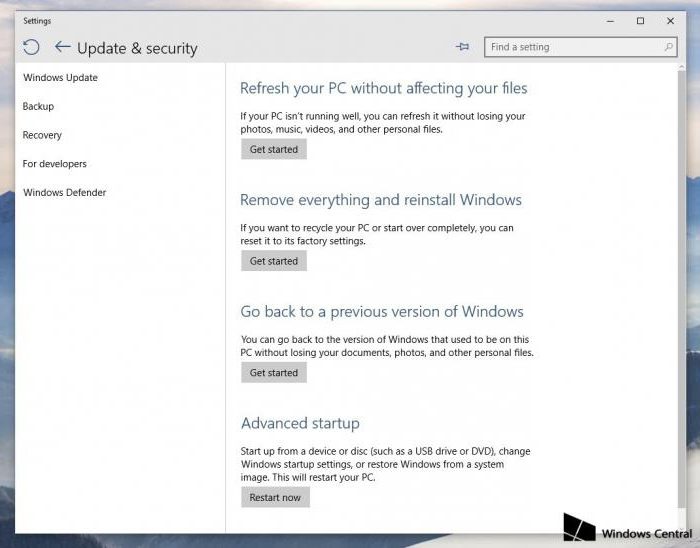
Per fare questo, entrare nella sezione parametri e selezionare la sezione aggiornamenti e non v'è la sicurezza, quindi utilizzare la riga appropriata.
Tra l'altro, e quindi potrebbe essere visualizzato uno schermo nero e il cursore all'inizio di Windows 7 (riferendosi alla situazione dopo il ritorno al vecchio sistema operativo). E qui è la ragione va ricercata più presto i piloti della acceleratore grafico.
Problema: schermo nero all'avvio. Aggiornare i driver della scheda video
Aggiornare i driver della scheda video – metodo è molto efficace. spesso aiuta in situazioni in cui un sistema ha due carte – discrete e integrate. Fondamentalmente fallimenti riguardano schede discrete.
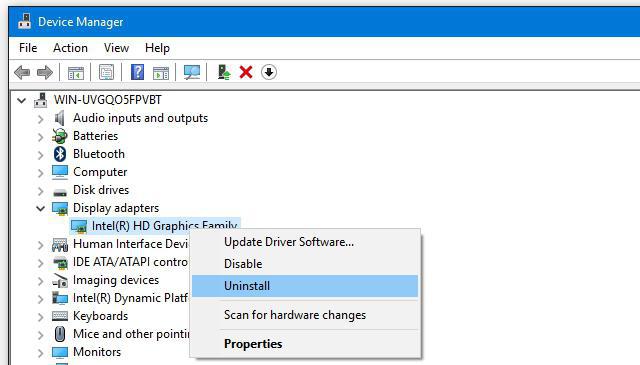
In questo caso, è possibile passare alla acceleratore integrato. Parallelamente necessità di reinstallare o aggiornare i driver della scheda principale (che è opportuno rimuovere completamente loro per primi). Questo viene fatto nel "Task Manager" chiamando i comandi appropriati al menu RMB.
Modalità provvisoria e Prompt dei comandi
Uno schermo nero e il cursore quando si esegue Windows 7 o 10 può essere rimosso da un altro metodo universale, che molti utenti non sanno i computer. È necessario utilizzare Shell (nessuna differenza, in un sistema occupato, o quando si avvia dal supporto rimovibile).
Il sistema installato è caricato in modalità Safe Mode, è necessaria la riga di comando per eseguire come amministratore, avvio dall'opzione disk o un'unità flash non è necessaria. Nella console prescritto linea di bcdedit / set {} GlobalSettings AdvancedOptions vero, quando si riavvia sarà possibile selezionare gli strumenti per lavorare con il sistema.
Prompt dei comandi nel sistema attuale è chiamato tramite il menu "Run" una combinazione di cmd, la console di ripristino per l'utilizzo dei media rimovibili Shift + F10.

La console stessa è necessario registrarsi sfc / scannow e attendere il completamento del test l'integrità dei file di sistema. Forse una tale procedura sarà di aiuto. E la verità è, io non riscrivere l'intera area bootloader e di avvio (anche se è abbastanza facile da fare).
servizio di explorer.exe Restart
Un'altra opzione affrontato da utenti che tentano di capire perché uno schermo nero e il cursore si bloccherà in modo permanente legato al Servizio Explorer (da non confondere con la "Explorer").
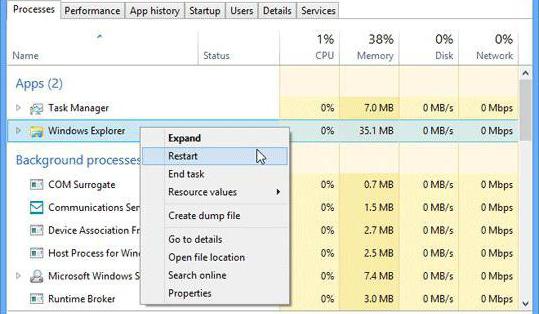
In alternativa, se il sistema è ancora in vita, può essere utilizzato per riavviare il processo (se lo schermo si blocca, devono agire alla cieca). Ci sarà bisogno di chiamare il "Task Manager" per completare il processo explorer.exe attraverso il menu di RMB, e poi ricominciare. Nel menu c'è un comando rapido riavvio, ma penso che non è efficace, quindi è meglio fare prima una fine completa del processo, e solo allora riavviare.
È possibile utilizzare un altro metodo. Per carico normale all'inizio di premere la barra spaziatrice un paio di volte, quindi cinque volte il tasto Tab.
L'attivazione di avvio veloce
Tutti i passaggi per impostare il sistema, naturalmente, auspicabile per produrre in modo sicuro (questo è facoltativo, ma consigliato).
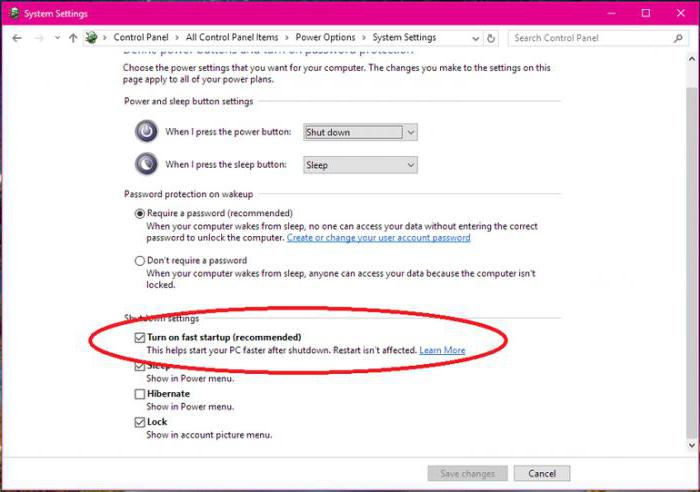
Ma lo schermo nero e il cursore di Windows 10 possono apparire anche quando le unità di circuito di alimentazione, che per qualche motivo non è riuscito. In questo caso, si deve andare alla sezione del "Pannello di controllo" o chiamare dal RMB menu a icona della batteria sul computer portatile. Nella pagina principale, è necessario spuntare solo l'inizio veloce linea quando si riprende dallo stato di sospensione o ibernazione (se abilitato).
Disattivazione riattivazione
Uno schermo nero e il cursore può essere anche una conseguenza del servizio abilitato riattivazione. Di conseguenza, la soluzione è disattivarlo.
Utilizzando il "Explorer" o qualsiasi altro file manager, è necessario attivare la visualizzazione di oggetti nascosti e trovare il catalogo di Windows Activation Technologies. Nei sistemi a 64 bit, è direttamente nella directory di Windows su sistemi con architettura a 32 bit, dovrebbe apparire nella cartella System32. Successivamente, è necessario rimuovere e la cartella e tutto il suo contenuto (se la rimozione di un'intera directory in una volta non è stato possibile, gli elementi al suo interno dovranno essere rimossi manualmente uno per uno). Allora avete bisogno di eseguire un riavvio completo del sistema. Forse allora uno schermo nero e il cursore dell'utente non sarà disturbato più.
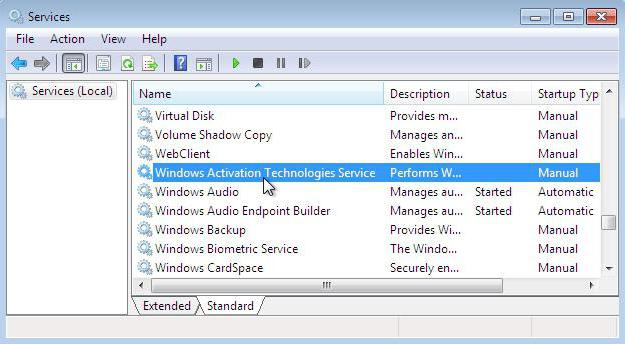
Simili azioni possono essere eseguite nella sezione Servizi (arrestare e disattivare il processo di avvio), ma ci vorrà più tempo.
breve riassunto
Qui, in realtà, e tutti i metodi per trovare una soluzione a queste situazioni incisiva. Naturalmente, non è stato preso in considerazione tutti gli aspetti legati al fatto che invece di avvio viene visualizzata la schermata nera e il cursore, ma queste situazioni sono le più comuni. E che cosa è tutta colpa di carta di driver video non è sempre la ragione principale (tranne che i conflitti tra il sistema e il driver installato in precedenza, se Windows 10 Una volta installato lasciato invariato). Qui, come si vede, la questione è ancora nel sistema. Non importa quanto buono possa essere, e abbastanza lacune in essa. Tra l'altro, nel peggiore dei casi si può solo cercare di modificare la risoluzione di un monitor fisso di un proprio menu. Speranze per l'eliminazione del problema, ovviamente, un po ', ma, come dice il proverbio, non si sa mai …
Ma sul serio, quando piuttosto tutto il resto fallisce, prova a sovrascrivere il settore di avvio utilizzando le seguenti combinazioni:
- primo Bootrec.exe / fixmbr;
- poi – Bootrec.exe / fixboot;
- e infine – Bootrec.exe / RebuildBcd.
Questa operazione aiuta nel 99% dei casi su 100. Quando si avvia da un supporto rimovibile può essere emesso un avviso del fatto che questi comandi non sono supportati. Nessun problema, possono essere ignorati o utilizzati prima che i file di sistema di verifica comando di esecuzione sfc / scannow, per inciso – chkdsk / x / f / r e comando shutdown -r -t 0 -f per riavviare il sistema e le prestazioni controllo.
Se non adattarsi a qualsiasi delle opzioni avrebbe dovuto controllare il sistema di virus, caricato con supporti come Kaspersky Rescue Disk, e se il sistema verrà a loro sensi, utilizzare Microsoft Fix It strumento, così come un ulteriore strumento – DLL Suite per ripristinare, il download e l'integrazione in ambiente di Windows 10 mancanti o non correttamente installato le librerie dinamiche.